Home Assistant (HASS) nổi bật như một trung tâm điều khiển mạnh mẽ, có khả năng quản lý vô số thiết bị thông minh và tiện ích IoT trong ngôi nhà của bạn. Đối với những người đam mê công nghệ tự host và đặc biệt là yêu thích Proxmox VE (PVE), việc đã cấu hình một máy ảo Home Assistant trên máy chủ Proxmox chắc hẳn không còn xa lạ. Thông thường, bạn sẽ sử dụng giao diện điều khiển (Console tab) trên Proxmox để quản lý máy chủ Home Assistant của mình. Tuy nhiên, đã bao giờ bạn nghĩ đến việc đảo ngược tình thế, giám sát và điều khiển hoạt động của môi trường ảo Proxmox từ chính trung tâm Home Assistant chưa? Ý tưởng táo bạo này không chỉ khơi gợi sự tò mò của những người thích vọc vạch mà còn mở ra tiềm năng tối ưu hóa hệ thống home lab. Bài viết này sẽ cung cấp hướng dẫn chi tiết về cách bạn có thể điều khiển máy chủ Proxmox từ Home Assistant, biến ý tưởng đó thành hiện thực. Đây là giải pháp hoàn hảo để quản lý toàn bộ hệ thống nhà thông minh và ảo hóa của bạn từ một giao diện duy nhất.
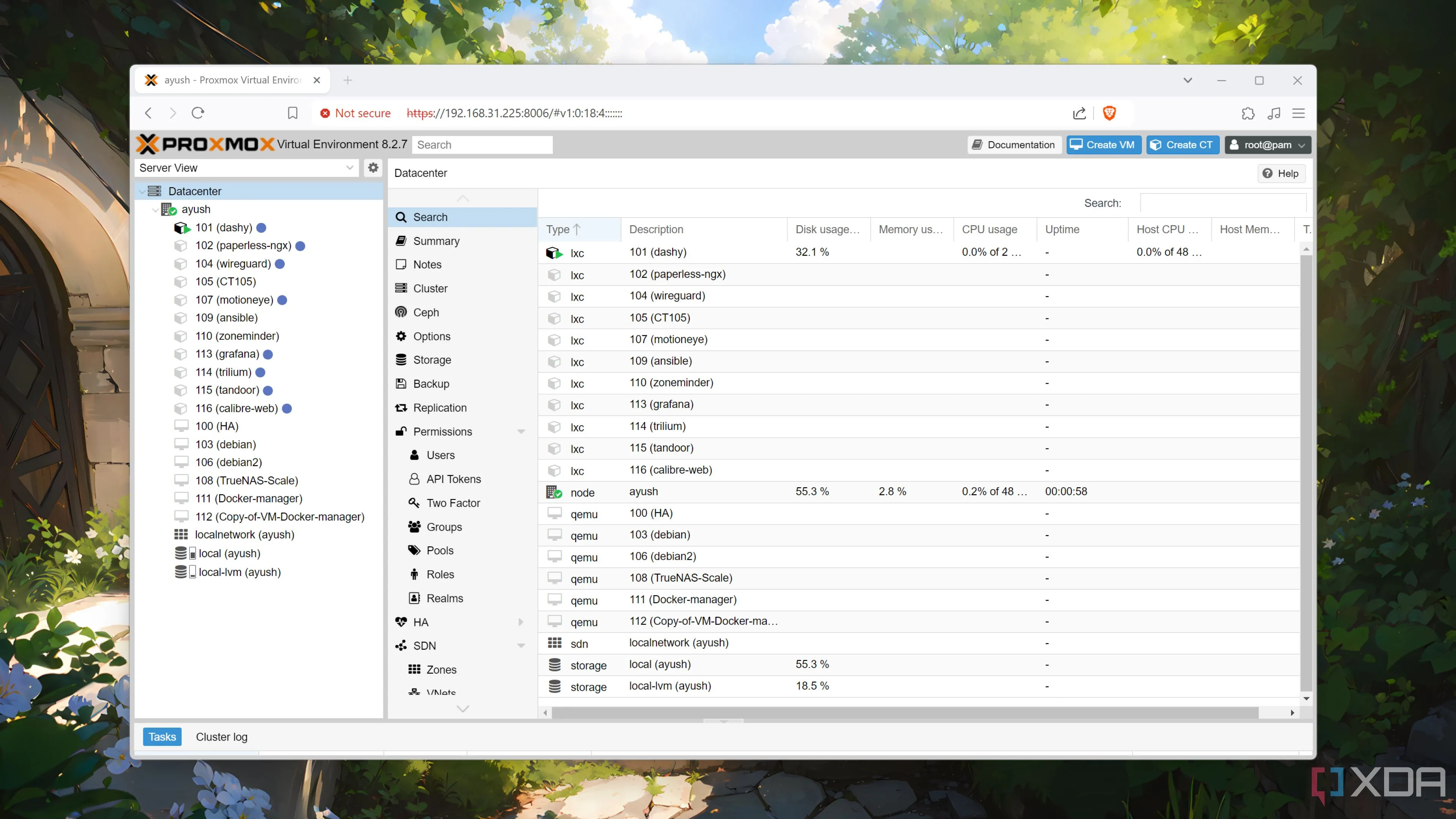 Thiết lập Home Lab với Proxmox
Thiết lập Home Lab với Proxmox
I. Những Chuẩn Bị Cần Thiết Cho Dự Án
Trước khi bắt đầu dự án tích hợp Proxmox Home Assistant này, bạn cần đảm bảo có hai thành phần cốt lõi: một máy chủ Proxmox đang hoạt động và một phiên bản Home Assistant đã được triển khai. Bạn hoàn toàn có thể ảo hóa Home Assistant ngay trên máy chủ Proxmox VE của mình. Mặc dù có nhiều cách để triển khai HASS trên Proxmox, nhưng chúng tôi khuyến nghị sử dụng máy ảo (Virtual Machine – VM) thay vì container cho trung tâm Home Assistant của bạn. Về mặt kỹ thuật, bạn có thể thiết lập add-on HACS cần thiết trên bất kỳ loại khách ảo nào, nhưng việc sử dụng VM sẽ giúp quá trình cài đặt đơn giản hơn rất nhiều, đồng thời mang lại tính ổn định và khả năng tương thích cao hơn.
II. Cấu Hình Tích Hợp HACS Trong Home Assistant
Sau khi máy chủ Proxmox và phiên bản Home Assistant của bạn đã sẵn sàng, bước tiếp theo là trang bị cho Home Assistant công cụ Home Assistant Community Store (HACS) để mở rộng khả năng tích hợp.
- Truy cập trang HACS chính thức: Đầu tiên, hãy truy cập trang HACS chính thức, nhấp vào liên kết tải xuống và chọn “Open Link” để thêm add-on “Get HACS” vào phiên bản Home Assistant của bạn.
- Thêm kho lưu trữ HACS: Khi trình duyệt hiển thị thông báo “Missing add-on repository”, hãy nhấn “Add” để thêm kho lưu trữ HACS.
 Mở trang Get HACS trong HASS
Mở trang Get HACS trong HASS
- Cài đặt và khởi chạy add-on: Nhấn nút “Install” và sau đó nhấn “Start” để bắt đầu quá trình cài đặt add-on.
- Khởi động lại Home Assistant: Add-on sẽ tự động dừng lại sau khi cài đặt HACS hoàn tất. Đây là lúc bạn cần khởi động lại phiên bản HASS của mình bằng cách điều hướng đến phần “Developer Tools” và nhấn nút “Restart”.
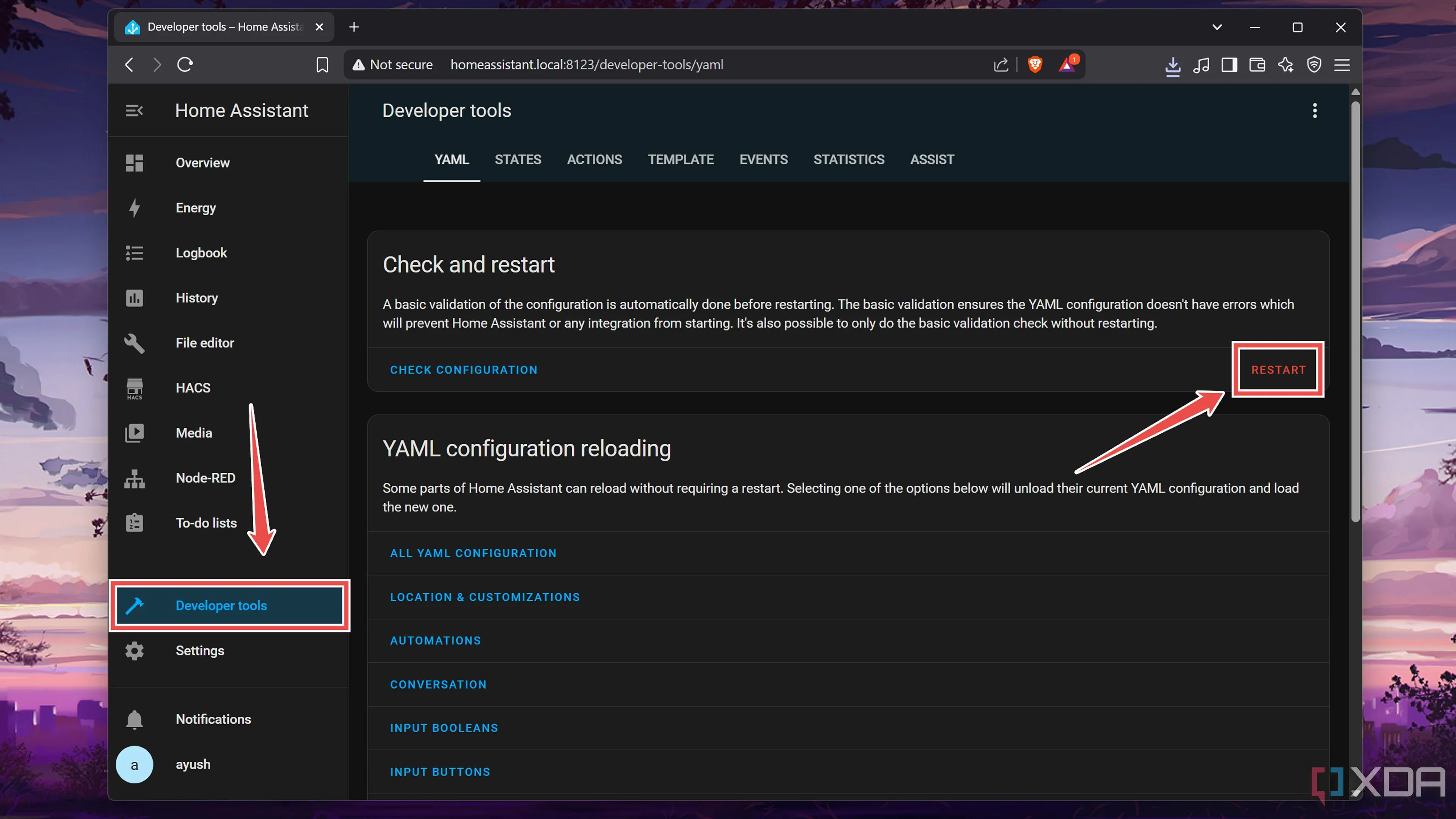 Khởi động lại HASS để hoàn tất cài đặt HACS
Khởi động lại HASS để hoàn tất cài đặt HACS
- Điều hướng đến cài đặt thiết bị và dịch vụ: Sau khi máy ảo Home Assistant khởi động lại, điều hướng đến tab “Settings” và chọn “Devices & services”.
- Thêm tích hợp HACS: Nhấp vào nút “Add Integration” và chọn “HACS” từ danh sách.
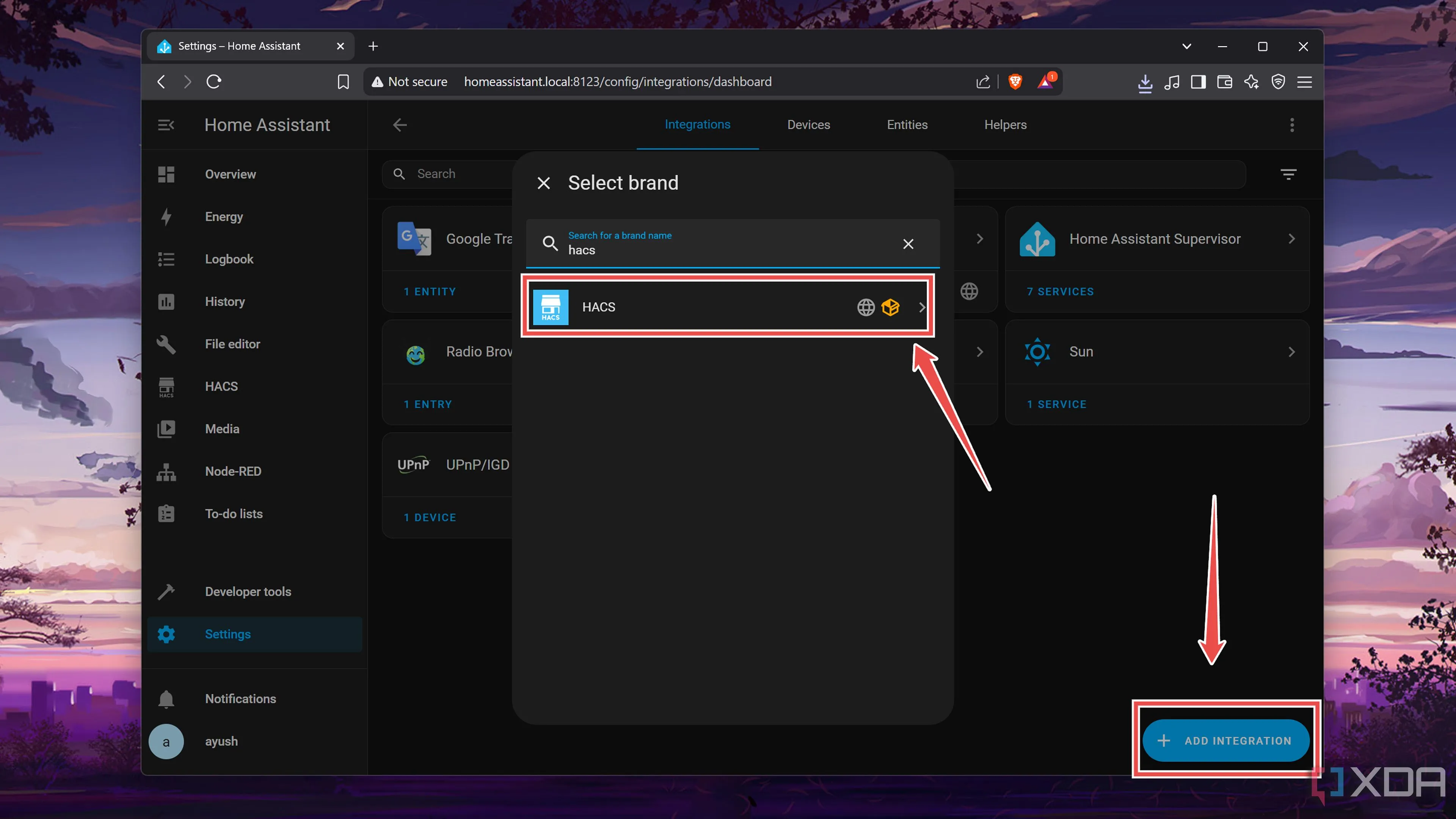 Thêm tích hợp HACS vào Home Assistant
Thêm tích hợp HACS vào Home Assistant
- Đồng ý các điều khoản: Đồng ý với các “Acknowledgments” và nhấn “Submit”.
- Ủy quyền HACS với GitHub: Khi được HACS nhắc, nhập thông tin tài khoản GitHub của bạn và nhấp vào nút “Authorize hacs” để cấp quyền truy cập vào tài khoản của bạn.
III. Thiết Lập Tích Hợp Proxmox VE Trên Home Assistant
Với HACS đã được cài đặt trên máy chủ Home Assistant, bạn có thể sử dụng nó để cấu hình tích hợp Proxmox VE một cách dễ dàng.
- Thêm kho lưu trữ tùy chỉnh (Custom repositories): Điều hướng đến tab “HACS”, nhấp vào nút menu (ba chấm) ở góc trên bên phải cửa sổ và chọn “Custom repositories”.
- Nhập URL và chọn loại tích hợp: Nhập URL sau vào thanh “Repository”, đặt “Type” là “Integration”, và nhấn “Add”:
https://github.com/dougiteixeira/proxmoxve
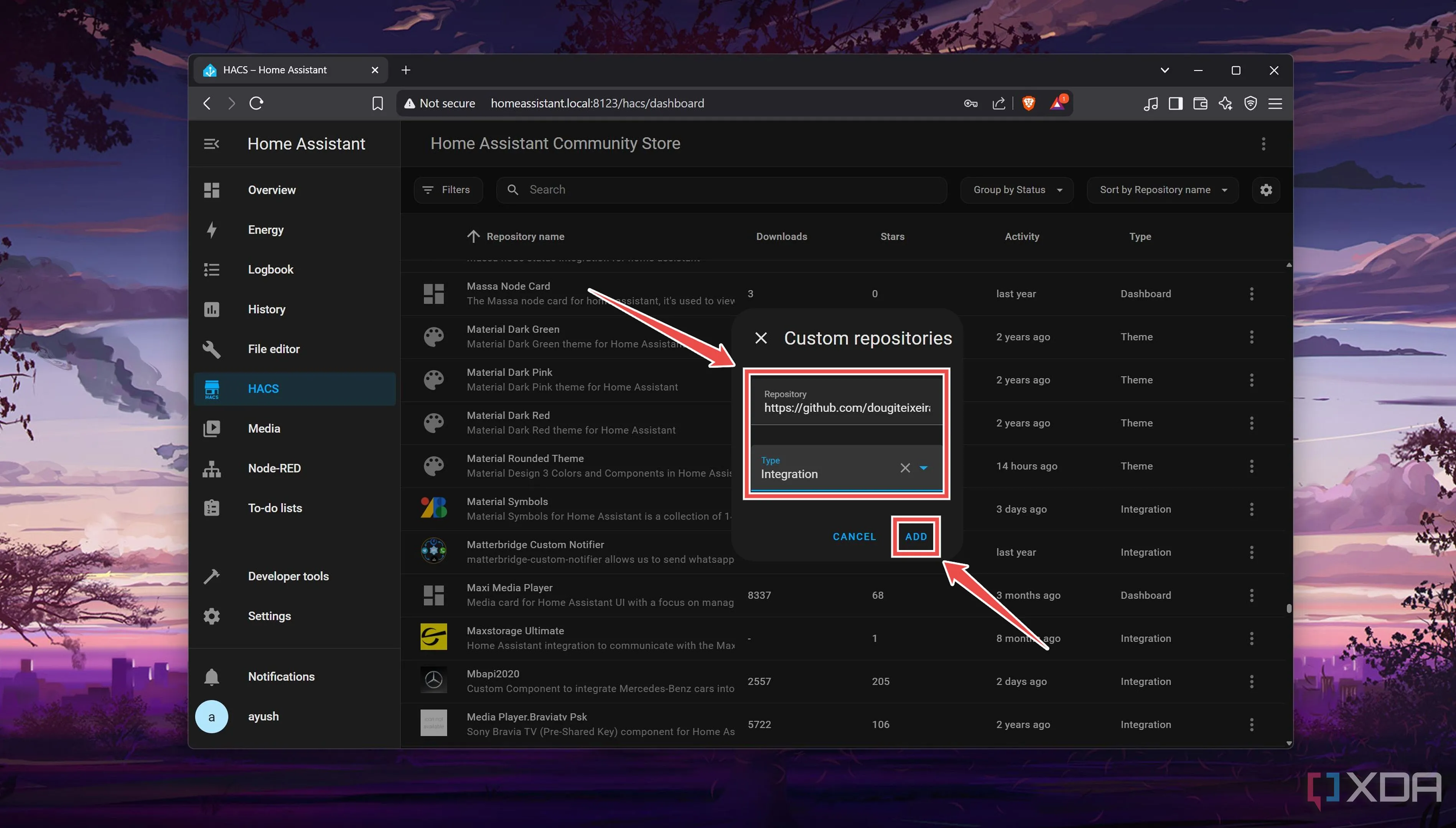 Thêm kho lưu trữ Proxmox VE vào HACS
Thêm kho lưu trữ Proxmox VE vào HACS
- Tìm và chọn tích hợp Proxmox VE: Sử dụng “Search Bar” để tìm tích hợp “Proxmox VE” và nhấp vào đó.
- Tải xuống tích hợp: Nhấn nút “Download” ở góc dưới bên phải trang, sau đó nhấn lại nút này trong cửa sổ bật lên.
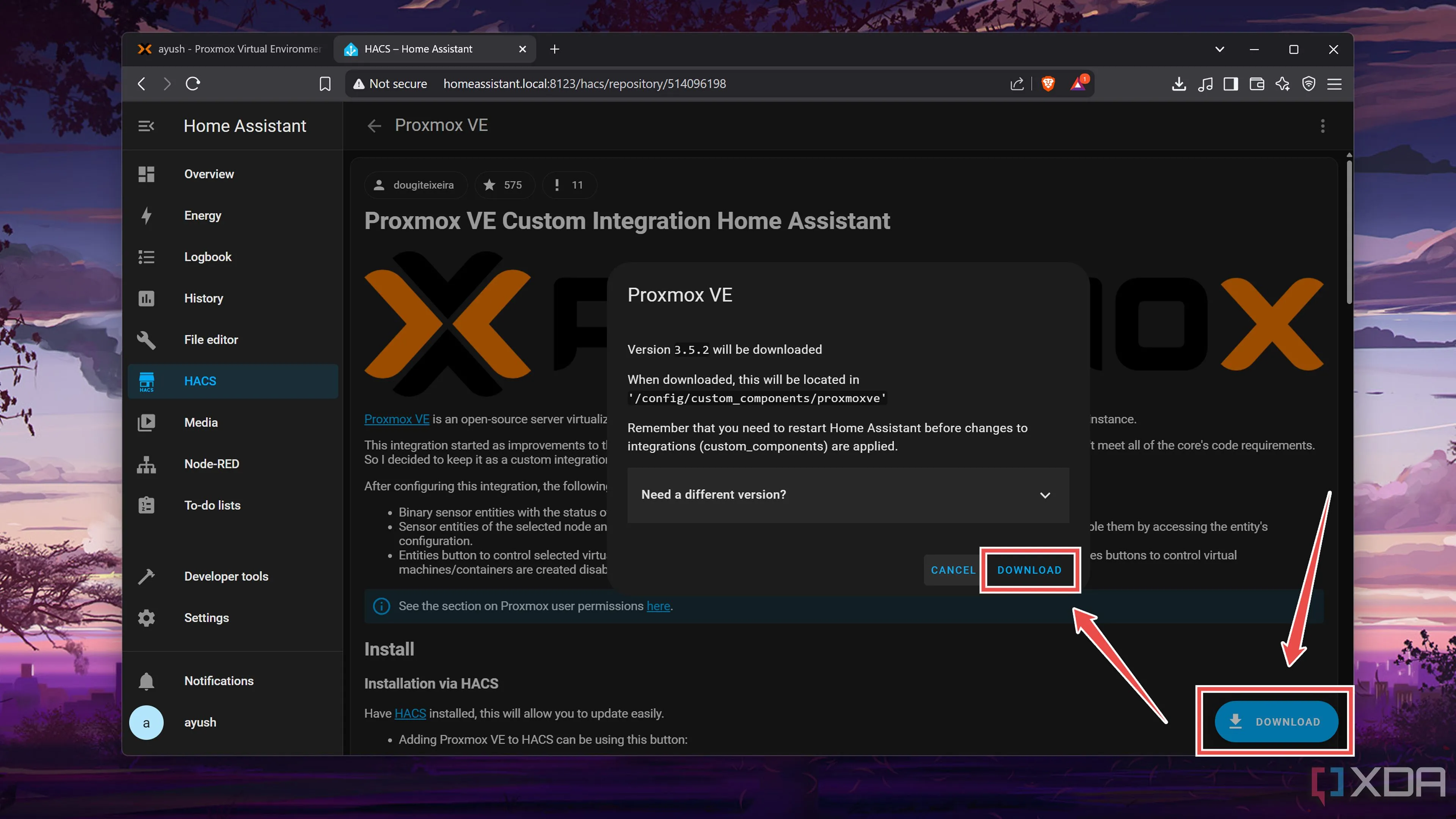 Tải xuống tích hợp Proxmox VE cho Home Assistant
Tải xuống tích hợp Proxmox VE cho Home Assistant
- Khởi động lại Home Assistant: Quay lại tab “Settings”, nhấp vào thông báo “Restart required” và nhấn nút “Submit”. Điều này sẽ khởi động lại phiên bản HASS của bạn để hoàn tất việc cài đặt tích hợp.
IV. Tạo Mã Thông Báo Truy Cập (API Token) Trong Proxmox VE
Trong khi phiên bản Home Assistant đang khởi động lại, bạn cần tạo một mã thông báo API (API Token) cho tích hợp Proxmox VE bên trong máy chủ PVE của mình. Mã thông báo này sẽ cho phép Home Assistant truy cập và tương tác an toàn với Proxmox.
- Chọn tab Datacenter: Trong giao diện người dùng (UI) của Proxmox, nhấp vào tab “Datacenter”.
- Thêm API Token mới: Chuyển sang menu con “API Tokens” và nhấn “Add”.
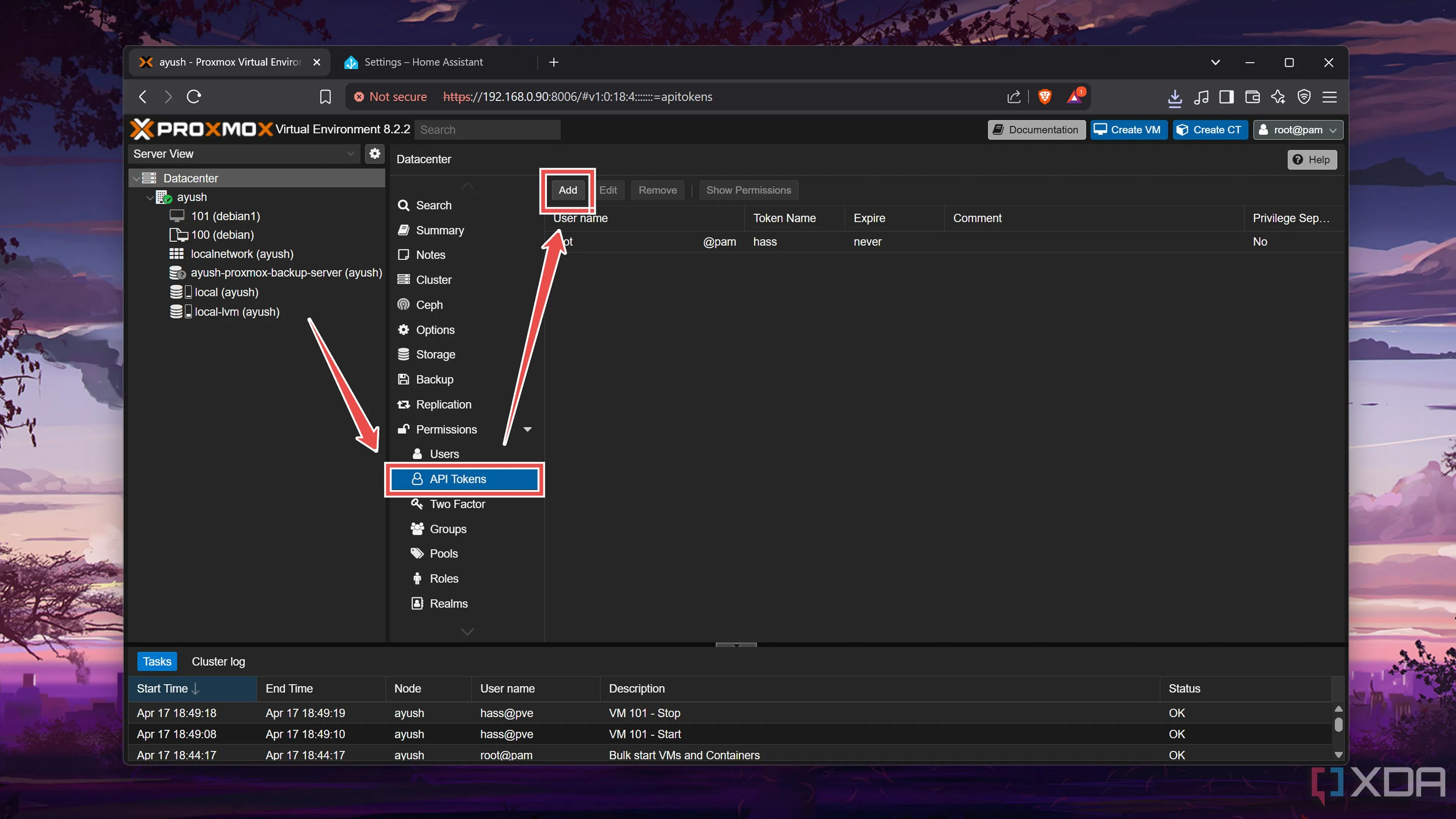 Thêm API Token mới trong Proxmox VE
Thêm API Token mới trong Proxmox VE
-
Cấu hình API Token: Chọn “User” mà bạn muốn kết nối với tích hợp Proxmox VE trên HASS, nhập “Token ID”, bỏ chọn hộp “Privilege separation” và nhấn nút “Add”.
Để tăng cường bảo mật, bạn nên sử dụng một người dùng mới để tạo API Token thay vì dựa vào tài khoản root. Điều này giúp giới hạn quyền truy cập và giảm thiểu rủi ro tiềm ẩn.
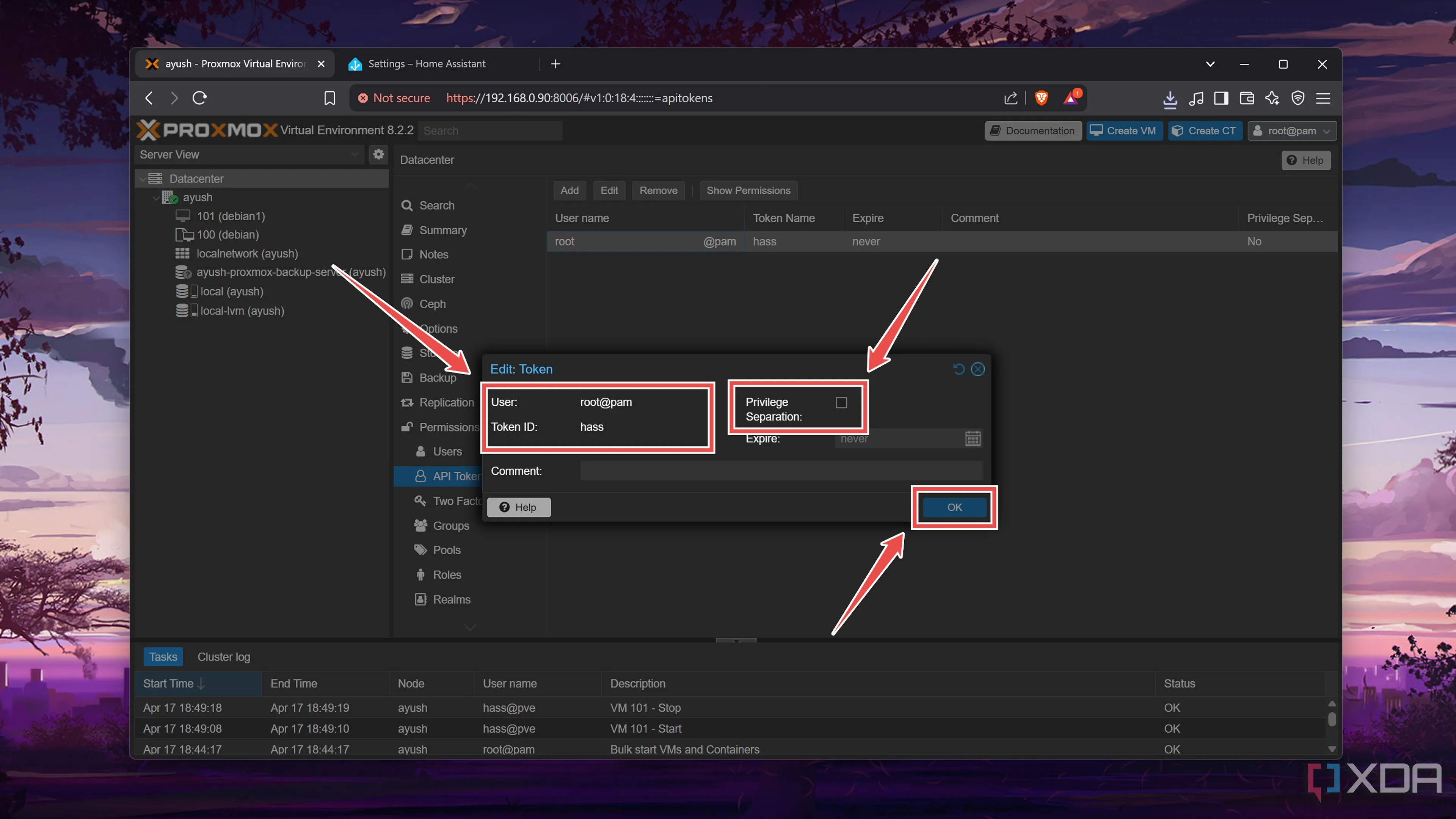 Tạo API Token trong giao diện Proxmox
Tạo API Token trong giao diện Proxmox
- Sao chép khóa bí mật: Quan trọng nhất, hãy sao chép “secret key” (khóa bí mật) hiển thị và lưu trữ nó ở một nơi an toàn. Bạn sẽ cần khóa này để kết nối Home Assistant với Proxmox.
V. Kết Nối Máy Chủ Proxmox Với Home Assistant
Với cả máy chủ Proxmox và phiên bản Home Assistant đã được cấu hình, đã đến lúc ghép nối chúng lại với nhau để hoàn tất quá trình tích hợp.
- Truy cập Devices & services trên HASS: Chuyển sang giao diện web của Home Assistant, điều hướng đến tiêu đề “Settings” và chọn “Devices & services”.
- Thêm tích hợp Proxmox VE: Nhấn lại vào nút “Add Integration” và chọn “Proxmox VE” từ danh sách các tích hợp có sẵn.
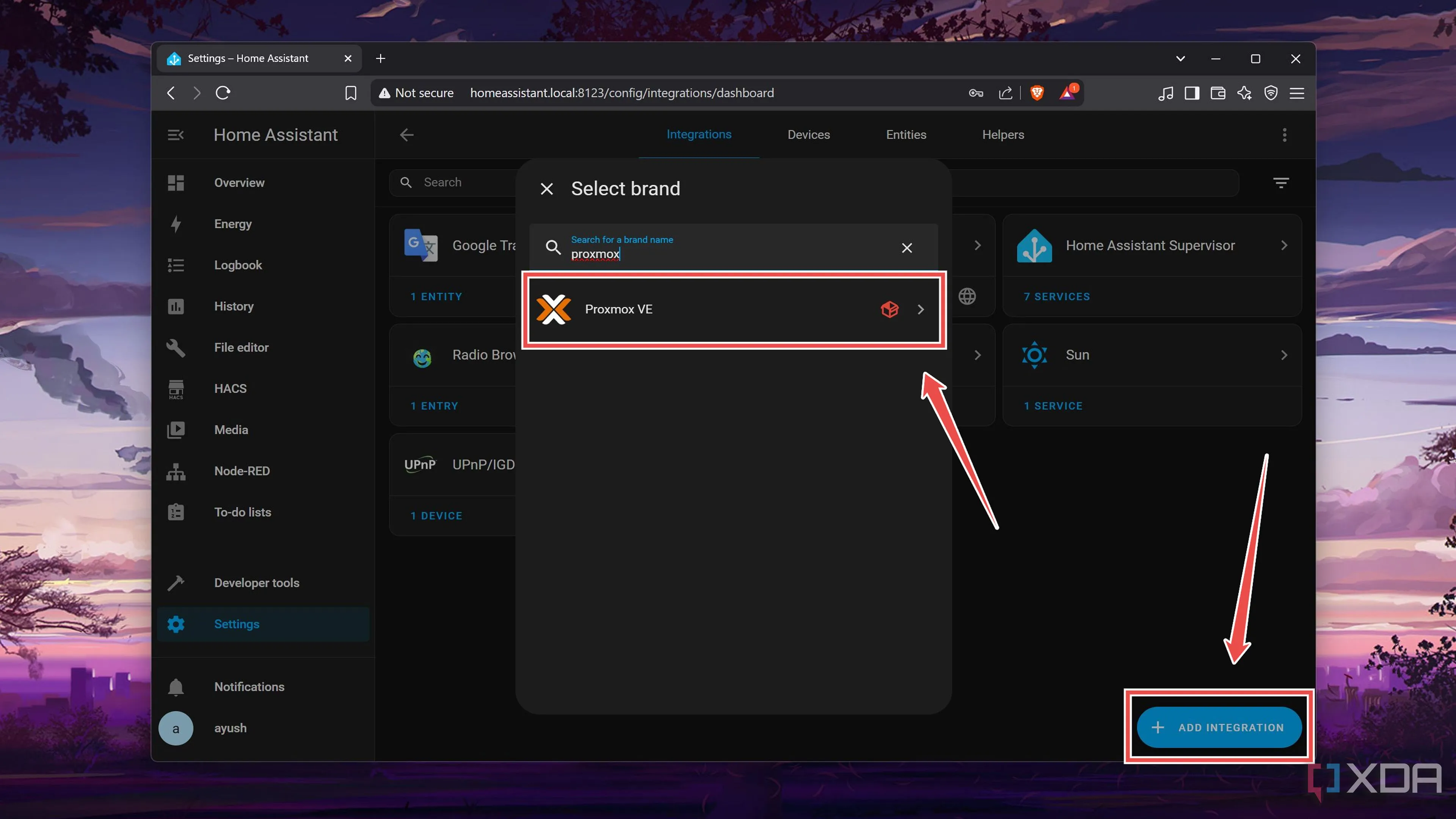 Thêm tích hợp Proxmox VE vào Home Assistant
Thêm tích hợp Proxmox VE vào Home Assistant
-
Nhập thông tin kết nối: Nhập địa chỉ IP của máy chủ Proxmox của bạn vào tùy chọn “Host” và nhập “Username” được liên kết với API token bạn đã tạo trước đó. Tiếp theo, thêm “Token name” và “secret value” đã sao chép.
Nếu người dùng của API token có “Proxmox VE authentication server” làm “realm”, hãy thay thế “pam” bằng “pve”. Tương tự, nếu máy chủ PVE của bạn không có chứng chỉ SSL, hãy bỏ chọn hộp “Verify SSL Certificate”.
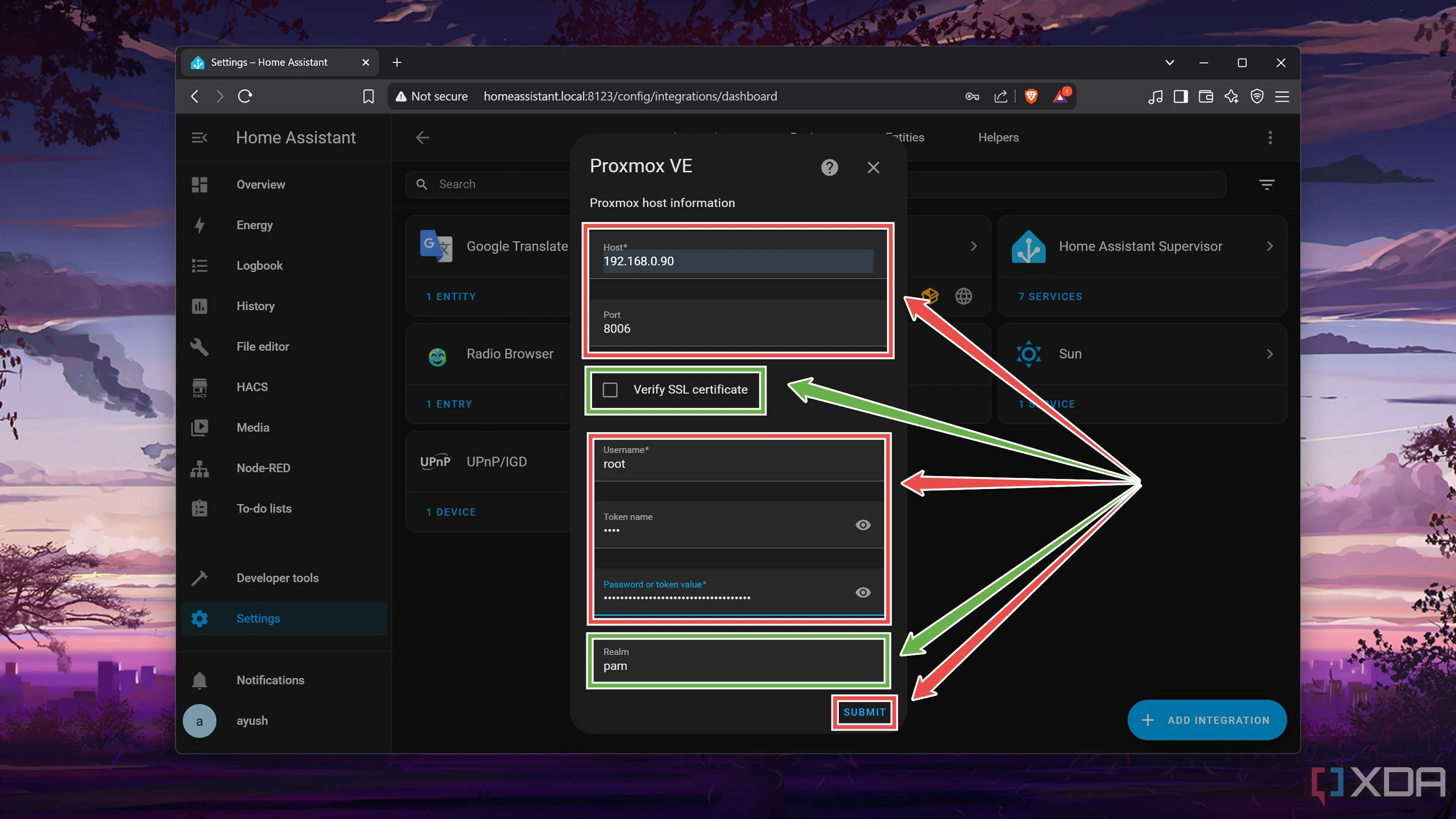 Kết nối Home Assistant với máy chủ Proxmox
Kết nối Home Assistant với máy chủ Proxmox
- Chọn tài nguyên cần truy cập: Chọn các “Proxmox Nodes”, “VMs” (máy ảo), “Containers” và “Storage devices” mà bạn muốn truy cập từ giao diện Home Assistant và nhấn “Submit”.
- Hoàn tất kết nối: Nhấn “Finish” sau khi HASS phát hiện và kết nối thành công với máy chủ Proxmox của bạn.
VI. Giám Sát và Điều Khiển Máy Chủ Proxmox Từ Home Assistant
Nếu bạn đã làm theo tất cả các bước một cách chính xác, Home Assistant sẽ hiển thị mức tiêu thụ tài nguyên, thông số kỹ thuật, các máy ảo khách và các chi tiết khác của hệ thống Proxmox của bạn trong phần “Overview”. Đối với những người muốn kiểm soát nhiều hơn đối với các máy ảo và container Proxmox của mình, bạn có thể chọn chúng trong phần “Devices” của tab “Devices & services” và bật các nút “Start”, “Stop”, “Restart” cùng các tùy chọn khác trong bảng “Services”.
Đây là một dự án thú vị, nhưng chúng tôi khuyên bạn nên tạo API token cho một người dùng không phải root để tăng cường bảo mật cho máy chủ Proxmox của mình. Tương tự, bạn có thể giảm thiểu bề mặt tấn công của sự kết hợp Home Assistant-Proxmox bằng cách cách ly các thiết bị IoT không an toàn của bạn bên trong kết nối VLAN. Việc này sẽ giúp bảo vệ hệ thống của bạn khỏi các mối đe dọa tiềm ẩn và đảm bảo hoạt động ổn định, an toàn cho toàn bộ home lab.
 Kết nối bộ vi điều khiển với Home Assistant
Kết nối bộ vi điều khiển với Home Assistant
Kết nối Proxmox với Home Assistant không chỉ là một thủ thuật công nghệ mà còn là một bước tiến lớn trong việc quản lý tập trung hệ thống nhà thông minh và home lab của bạn. Khả năng giám sát và điều khiển các máy ảo, container cùng tài nguyên Proxmox ngay từ giao diện Home Assistant mang lại sự tiện lợi và hiệu quả tối đa. Hãy thử nghiệm và khám phá tiềm năng không giới hạn của sự kết hợp mạnh mẽ này để nâng tầm trải nghiệm công nghệ của bạn.